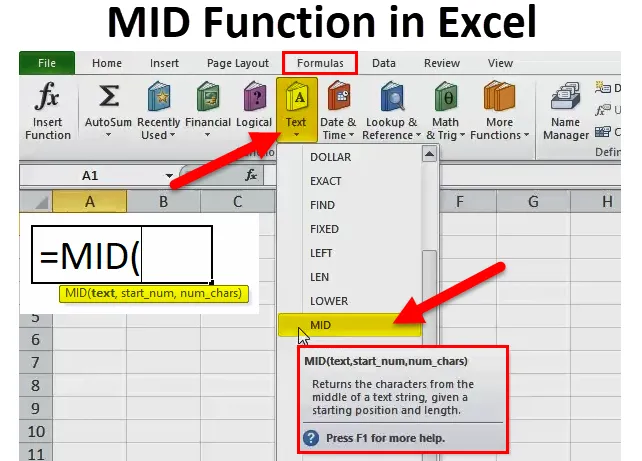
MID-funktsioon Excelis (sisukord)
- MID Excelis
- MID-valem Excelis
- Kuidas kasutada MID-funktsiooni Excelis?
MID Excelis
MID-funktsioon excelis on osa tekstfunktsioonist. MID-funktsioon on kasulik, kui soovite tagastada kindlaksmääratud arvu teksti märke.
Lihtsamalt öeldes kasutatakse funktsiooni MID, et eraldada väike osa stringi sisestusstringist või tagastada vajalik arv märke tekstist või stringist.
Näiteks:
MID (“Bangalore on Karnataka pealinn”, 18, 7) selle valemi korral naaseb MID-funktsioon alates 18. tähemärgist ja 7-st tähemärgist, st “Capital” .
MID-funktsioon on saadaval ka VBA-s. Me räägime sellest selle artikli lõpus.
MID-valem Excelis
Allpool on MID-i valem Excelis:
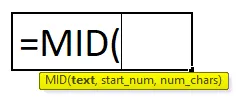
MID-vormelite seletus Excelis
MID valemis on kolm kohustuslikku parameetrit: ietext, algusnumber, num_chars.
- tekst: tekstist, mille soovite eraldada täpsustatud märgid.
- algusnumber: keskmise stringi lähtepositsioon.
- (num_chars): tähemärkide arv, mida soovite algusnumbrist eraldada .
Tavaliselt kasutatakse Excelis MID-funktsiooni koos muude tekstifunktsioonidega nagu OTSING, VÕTA, LEN, LEIDA, VASAK jne …
Kuidas kasutada MID-funktsiooni Excelis?
MID-funktsioon on Excelis väga lihtne ja hõlpsasti kasutatav. Mõistame MID-funktsiooni toimimist Excelis mõne MID-vormeli näite abil.
Selle MID Function Exceli malli saate alla laadida siit - MID Function Exceli mallMID-funktsiooni saab kasutada töölehe funktsioonina ja VBA-funktsioonina.
Näide nr 1
Selles näites Exceli MID-vormelist eraldame antud tekstistringist alamstringi, kasutades MID-valemit.
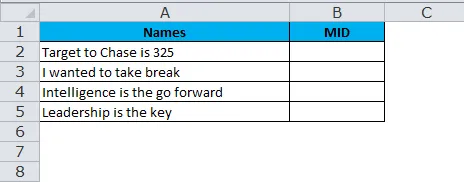
Ülaltoodud tabeli väljavõttest eraldavad neljanda tähemärgi tähemärgid 6 tähemärki.
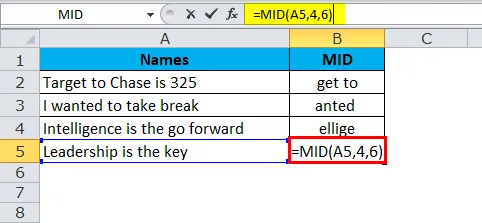
Seega on tulemus järgmine:
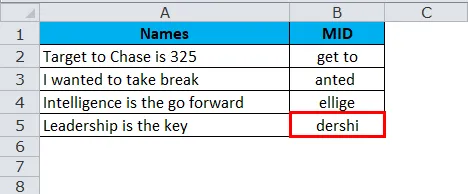
Näide 2
Kasutades MID-funktsiooni, saame välja tuua ees- ja perekonnanime. Vaadake allpool toodud näidet, kus meil on täisnimed A2 kuni A15.
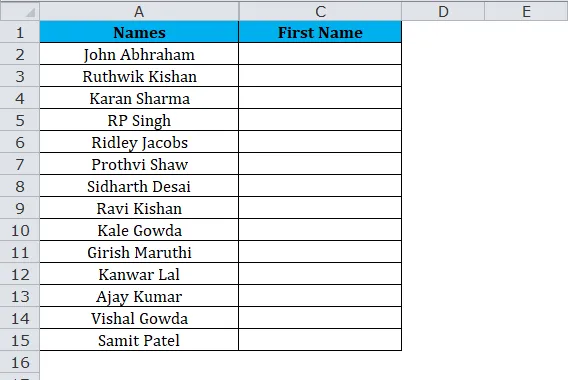
Ülaltoodud tabelist eraldage kõigi nimede eesnimed.
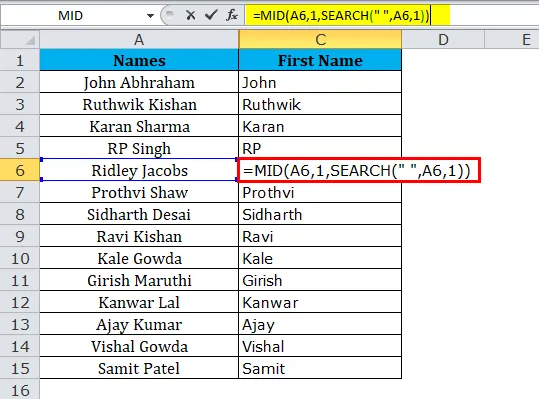
Tulemus on:
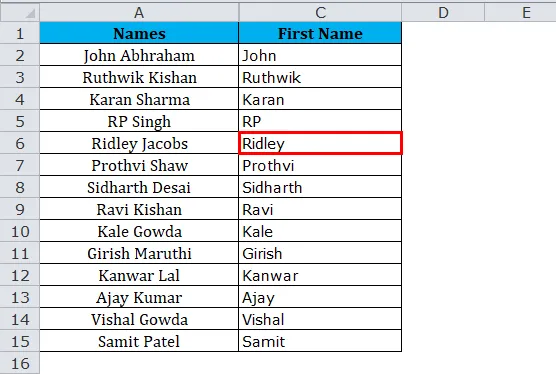
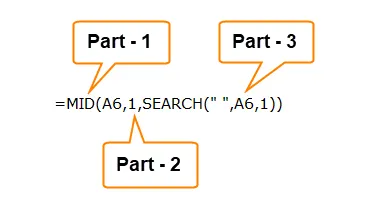
1. osa: see osa määrab soovitud teksti, mille abil soovite märgid eraldada.
2. osa: see määrab tegelase lähtekoha.
3. osa: Funktsioon OTSING otsib teksti esimest tühikut (““) ja määrab tühiku paigutuse.
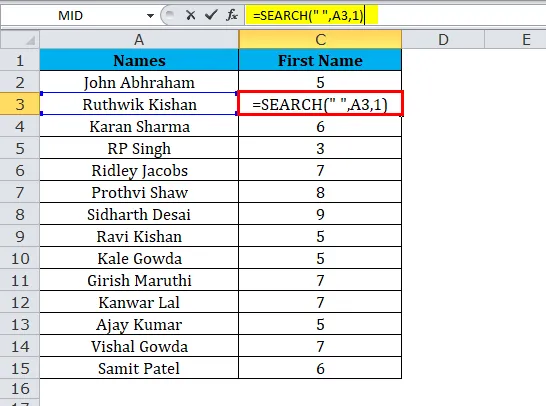
Siin tagastatakse otsimisvalemiga eesnimi 5, mis tähendab, et tühik on ülaltoodud teksti viies märk. Nüüd eraldab MID-funktsioon 5 tähemärki, alustades esimesest.
Seega on tulemus järgmine:
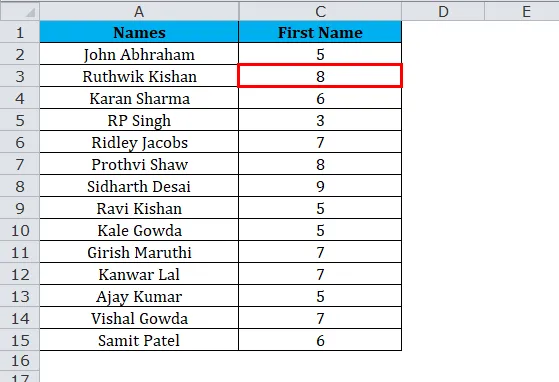
Märkus. Tühikut peetakse ka üheks tähemärgiks.
Näide 3
Allpool on lennunumbrite loend ja peame eraldama tähemärgid, mis algavad Y-st, kuni leiate „ - “
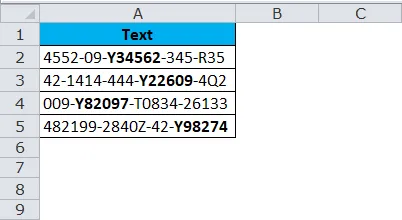
Vaadake ülaltoodud näidet, kus tähed on paksus kirjas, mis meil tuleb välja tõmmata. Paistab üks nõme ülesanne, kas pole ?
Kuid me saame seda teha, kasutades funktsioone OTSING või Otsi ka MID-i.
Üks tavaline asi on see, et kõik paksud tähed algavad tähega Y ja sellel on kokku 6 tähemärki.
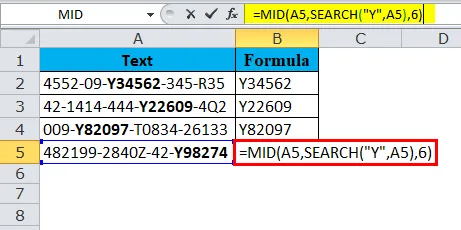
Funktsioon OTSING määrab eraldatava algustähe ja alguspunktist peame eraldama 6 märki.
Seega on tulemus:
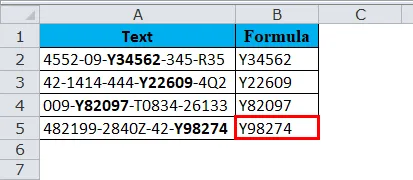
Näide 4
Allpool on ettevõtete loetelu koos nende registreerimisnumbriga. Ülesanne on ekstraheerida nimekirjast ainult registreerimisnumber.
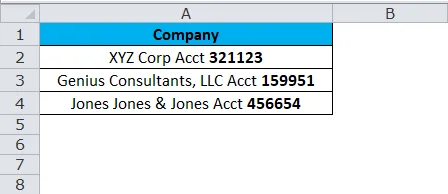
Vaadake ülaltoodud loendit tähelepanelikult, enne registreerimisnumbrit on sõna Acct. See on meie põhipunkt lähtepunkti kindlaksmääramisel. Eelmises näites oleme otsimist kasutanud seekord, vaatame funktsiooni LEIDA.
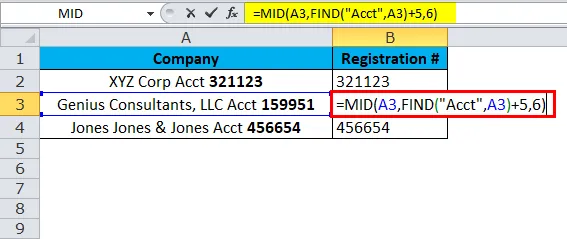
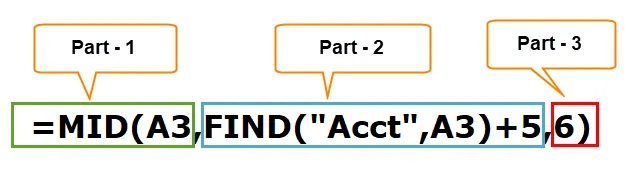
1. osa: see osa määrab soovitud teksti, mille abil soovite märgid eraldada.
2. osa: Funktsioon LEIA otsib kõigepealt tekstist sõna „ Acct “ ja sealt peame loendisse lisama veel 5 märki, mis määravad tähe lähtekoha.
Põhjus, miks peame lisama 5, on see, et alates Acct kuni registreerimisnumbrini on see 5 tähemärki koos tühikuga.
3. osa: märkide arv, mida peame eraldama.
Seega on tulemus järgmine:
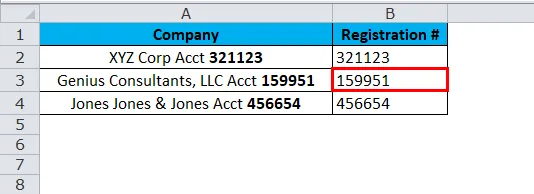
Näide 5
Nüüd vaatleme funktsiooni PAREM, VASAK ja MID kombinatsiooni ühes näites. Me peame aasta, kuu ja päeva eraldamiseks kaldkriipsu (/) ühendama.
Vaadake allpool toodud näidet, kus meil on kuupäevad, kuid pole eraldajaid aasta, kuu ja päeva kohta.
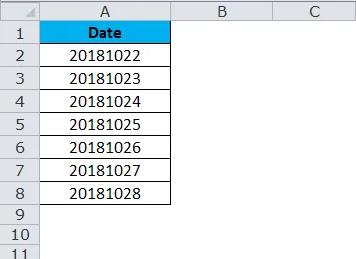
Nüüd peame sisestama eraldajad aasta, kuu ja päeva jaoks.

Esiteks, PAREM funktsioon eraldab paremalt 2 märki ja lisab ühe kaldkriipsu (/), st 25 /
Nüüd peame sisestama eraldajad aasta, kuu ja päeva jaoks.
Teine osa on MID-funktsioon, ekstraheerib 2 tähemärki alates viiendast märgist ja sisestage üks kaldkriips (/)
st 25/10 /
Viimane osa on funktsioon VASAK, mis eraldab vasakpoolsest küljest 4 tähemärki ja sisestage üks kaldkriips edasi (/)
st 25/10/2018
Seega on tulemus järgmine:
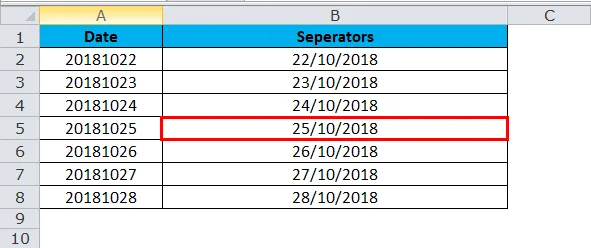
VBA-kood MID-funktsiooni kasutamiseks
Nagu Excelis, saame ka VBA-koodis kasutada MID-funktsiooni. Allpool olev kood illustreerib MID-funktsiooni kasutamist VBA-makrodes.
Alam MID_Function_Example Dim Middle_String stringina Middle_String = Mid (“Excel suudab imet teha”, 14, 7) Msgbox Middle_String End Sub
Kui käivitate ülaltoodud koodisõnumi kasti, kuvatakse teie tulemuseks imed.
MID-funktsiooni meeldejätmine Excelis
- Numbrite vormindamine ei ole stringi osa ja seda ei kaevandata ega loeta.
- Selle eesmärk on eraldada märgid määratletud teksti mis tahes küljest.
- Kui kasutaja viimast parameetrit ei täpsusta, võetakse vaikimisi 0.
- Num_chars peab olema nullist suurem või sellega võrdne. Kui see on negatiivne arv, kuvatakse viga #VALUE-na.
- Keerukate andmekogumite korral peate kasutama muid tekstfunktsioone, näiteks parameetrit OTSING, Otsi Num_chars.
- Kasutage funktsiooni MID, kui soovite teksti stringi seest ekstraheerida asukoha ja pikkuse põhjal.
- MID-funktsioon tagastab tühja teksti, kui algusnumber on pikem kui stringi pikkus.
Soovitatavad artiklid
See on olnud MID-i juhend Excelis. Siin arutatakse MID-vormelit Excelis ja MID-funktsiooni kasutamist Excelis koos praktiliste näidete ja allalaaditavate excelimallidega. Võite vaadata ka meie teisi soovitatud artikleid -
- JA Funktsiooni kasutamine Excelis
- Parimad näited Veeru funktsioonist Excelis
- LOOKUP funktsioon Excelis
- FV-funktsiooni hämmastavad kasutamised Excelis
- Kuidas kasutada MID-funktsiooni VBA-s?